|
<< Click to Display Table of Contents >> 制作自由式表格 |
  
|
|
<< Click to Display Table of Contents >> 制作自由式表格 |
  
|
❖创建自由式表格
拖拽仪表盘的右侧面板-组件中的自由式表格组件![]() 到仪表盘编辑区。
到仪表盘编辑区。
❖绑定数据源
新建自由式表格后会自动进入绑定模式,通过从右侧面板"数据"中拖拽数据列到单元格中实现数据的绑定、替换功能。
1. 拖拽数据列到自由式表区域实现绑定,如图所示:
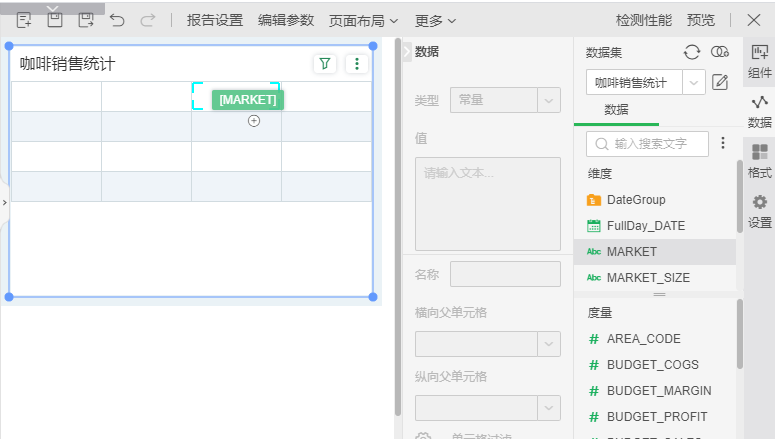
*自由式表格数据段里横向和纵向的箭头分别表示横向扩展和纵向扩展。
➢注意:产品支持将通用的计算列(参考章节《新建计算列》中的"例1"、"例2"、"例3")直接拖拽到自由表上展示
2. 直接拖拽一个数据列到要替换的字段上,则可替换原有数据段,如图所示:
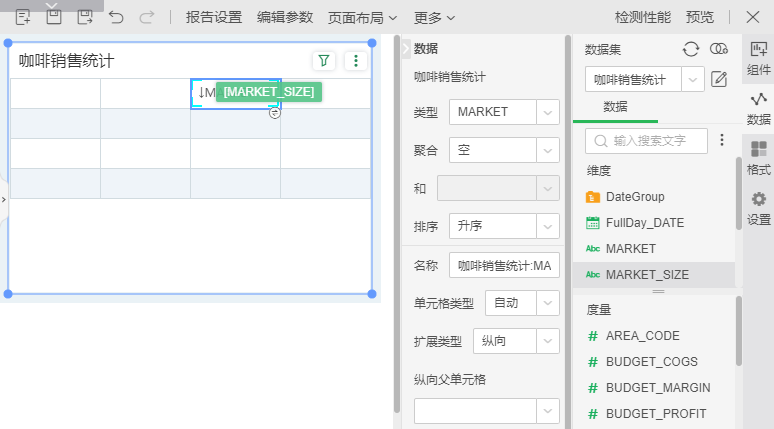
❖移除数据段
直接选中要移除数据列的单元格,键盘输入 Delete 键即可移除选中的数据段。
❖设置自由式表格的单元格
在绑定模式下,选中自由式表格,表格就进入元数据模式。在元数据模式下选中单元格,在右数据区域如图所示:
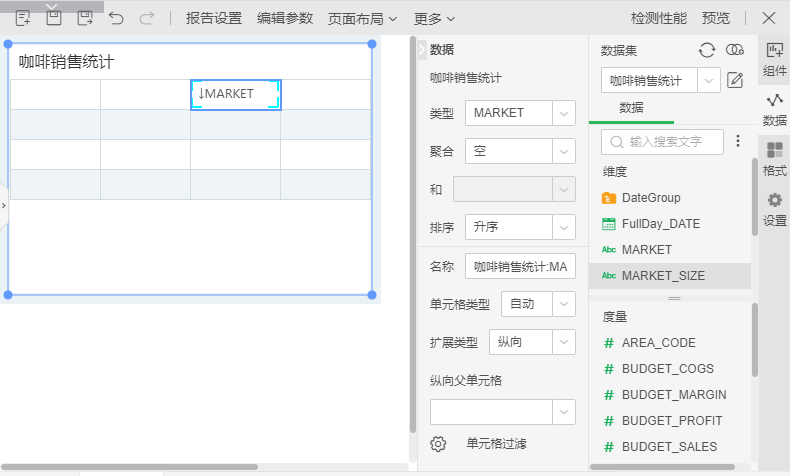
【类型】以不同的方式进行获取值,包括:常量、格间计算、数据列
常量:这个是所见即所得,可以直接双击单元格进行编辑,也可以在右侧"值"这个区域编辑,入图所示:
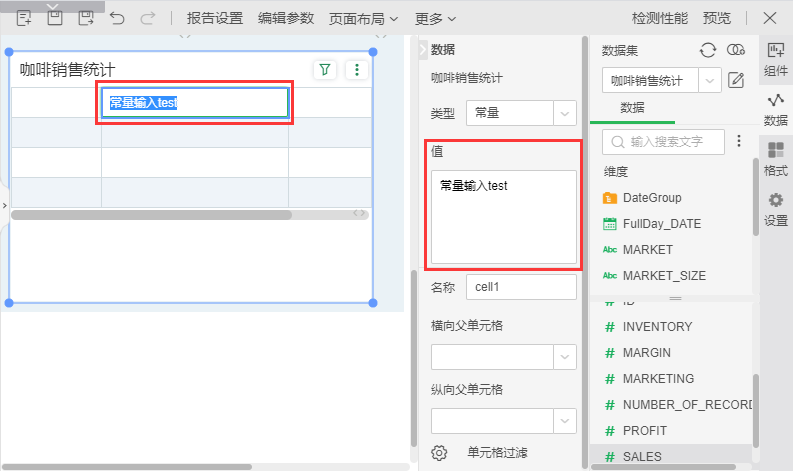
格间计算:通过引用其它单元格的值,计算出新的数据,例如下图的格间计算:(计算当前单元格左边一个格子的值/当前单元格前一列倒数第二个格子的值)+0.1 。具体使用参考章节《格间函数》:
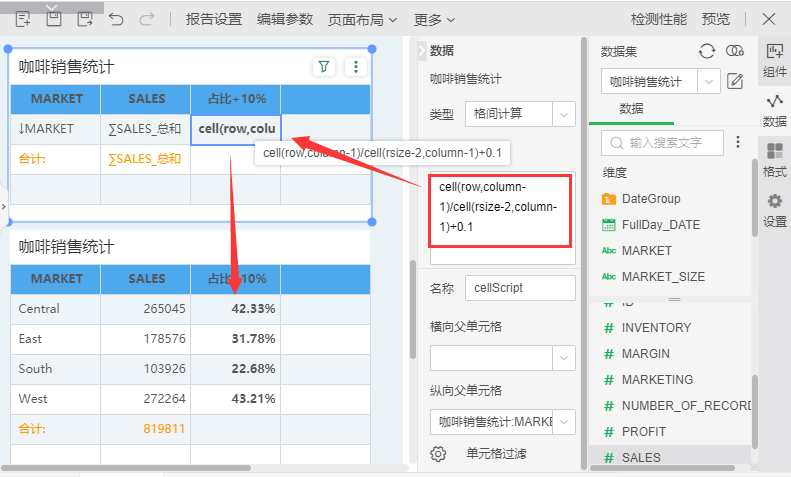
数据列:指的是自由式表格支持绑定的数据列
➢注意:产品将之前版本【类型】中的"SQL 表达式(数据集)"和"脚本表达式(数据集)" 合并到数据列列表的"新建计算列"中,使用参考章节《新建计算列》
【排序】对绑定的数据列进行排序,分为无序、升序、降序、定制排序、手动改排序和高级排序,如下图所示,点击选项,打开相应编辑窗口。
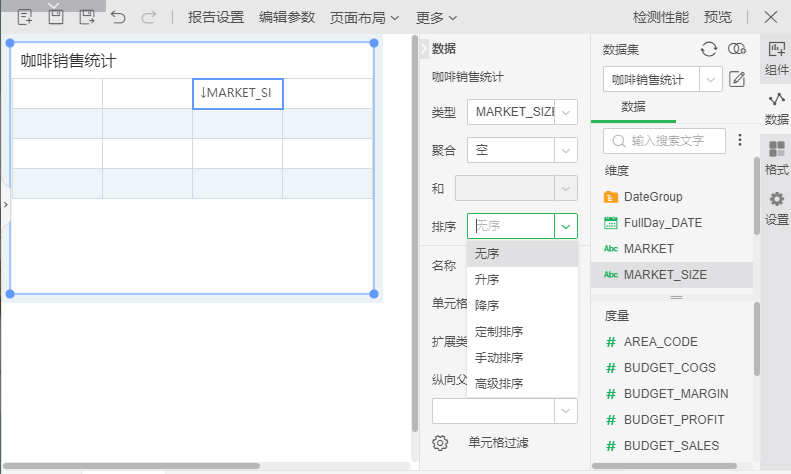
【名称】是指单元格的名称。
常量:默认为"cell",当有多个常量单元格的时候名称规则为:cell,cell1,cell2...cell+n
数据列:维度字段默认显示"列名"或者,度量字段默认显示"列名_聚合类型";当有多个数据列单元格的时候名称规则为:默认名称+n
格间计算:默认显示"cellScript".当有多个格间计算单元格的时候名称规则为:cellScript1,cellScript2...cellScript+n
【单元格类型】是指以什么样的方式到查询中进行提取数据,有自动、分组、细节和聚合。
【扩展类型】是指字段以什么方式进行扩展,可以为空、横向或者纵向进行扩展。
选择了横向的扩展类型后,点击仪表盘的空白区域退出表格的元数据模式或者预览,如下图为横向扩展:
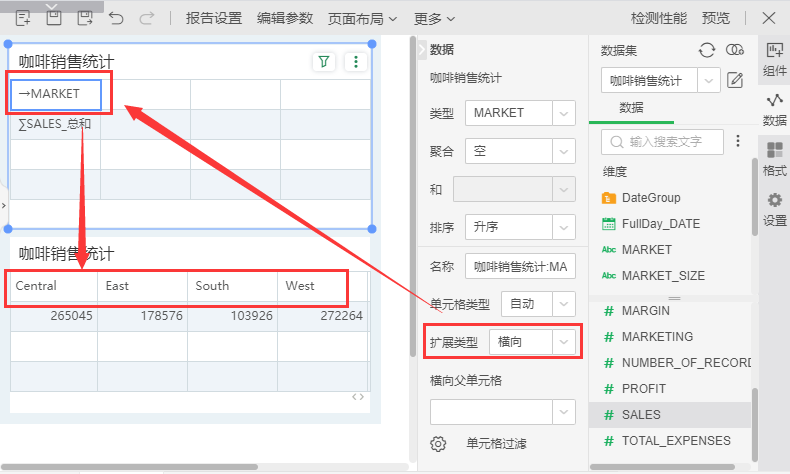
选择了纵向的扩展类型后,点击仪表盘的空白区域退出表格的元数据模式或者预览,如下图为纵向扩展:
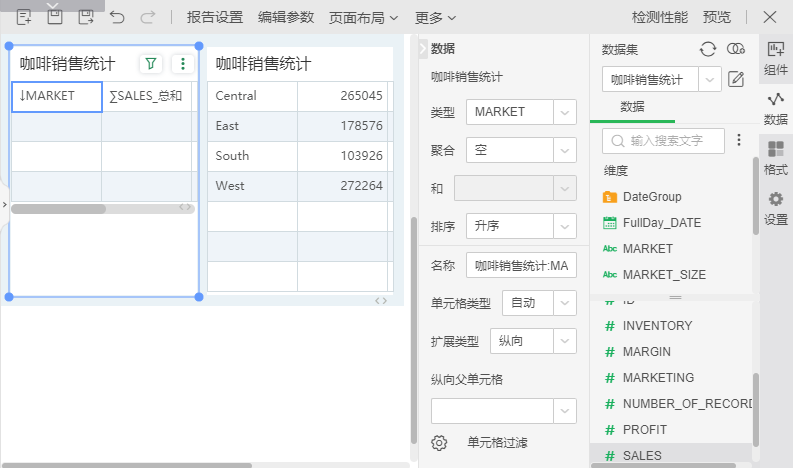
【支持展开】设置数据行的收起展开,使用效果类似表格的钻取功能,具体使用参考章节《数据收起展开》
【横向父单元格】可以选择父单元格,会按照父节点的展开方式进行横向展开。
【纵向父单元格】可以选择父单元格,会按照父节点的展开方式进行纵向展开。
【单元格过滤】详细功能讲解参考章节《单元格过滤》
❖右键功能
元数据模式下-选中单元格-右键:显示右键功能list
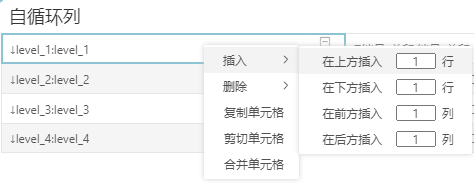
【插入】以所选单元格为基准,做插入行/列的动作,包含:在上方插入行、在下方插入行、在下方插入行、在后方插入行,可以输入插入的行列数。
【删除】以所选单元格为基准,做删除行/列的动作,包含:删除行、删除列。
【复制单元格】复制当前所选单元格的内容,可以复制单个或多个单元格。
•Shift选择时,选择区域为起始和结束单元格对应的矩形区域,即以选中的目标格子位置为左上角起始位置进行粘贴。
•Ctrl多选时,只能选择同行或者同列的单元格进行复制,即所选单元格必须为一个矩形,粘贴时,以左上角对齐粘贴,如果有间隔,则粘贴时去掉间隔。
•合并单元格进行粘贴时,以选择的左上角的起始位置进行粘贴,如果下方的单元格不够,会进行截断处理。
【剪切单元格】剪切当前所选单个或多个单元格的内容。
【粘贴单元格】在当前所选单元格上粘贴之前复制或者剪切的单元格内容。
【合并单元格】将选中的可构成规整矩形的单元格合并为1个单元格,可通过按住ctrl键做多选。
❖设置自由式表格的表头、行数、列数
在右侧面板-设置-行列数中设置自由式表格的表头、行数、列数,如下图所示:
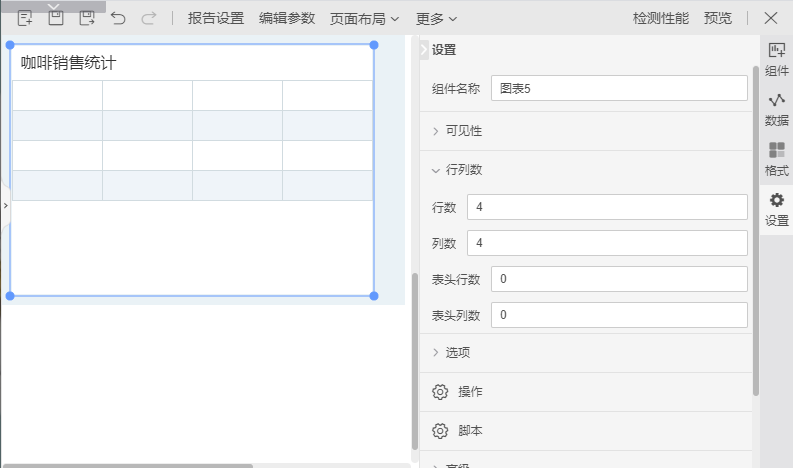
【行数】默认为 4,可以设置自由式表格的总行数。
【列数】默认为 4,可以设置自由式表格的总列数。
【表头行数】默认为0,可以设置作为表头的行的数量,当出现纵向滚动条的时候,被设置为表头行的行不会随着纵向滚动条的滚动而滚动。
【表头列数】默认为0,可以设置作为表头的列的数量,当出现横向滚动条的时候,被设置为表头列的列不会随着横向滚动条的滚动而滚动。